win11电脑磁盘分盘方法
首先我们鼠标右键点击此电脑,选择【管理】进入。
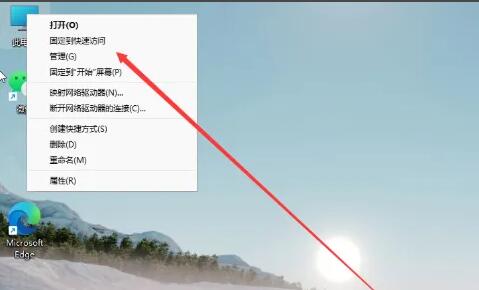
进入到计算机的管理窗口,我们找到存储功能下的【磁盘管理】。
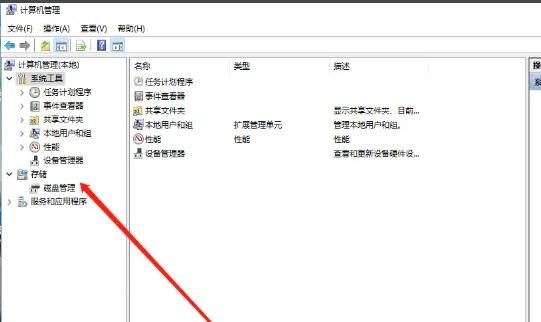
此时在页面中选择要分区的c盘,并点击右键。
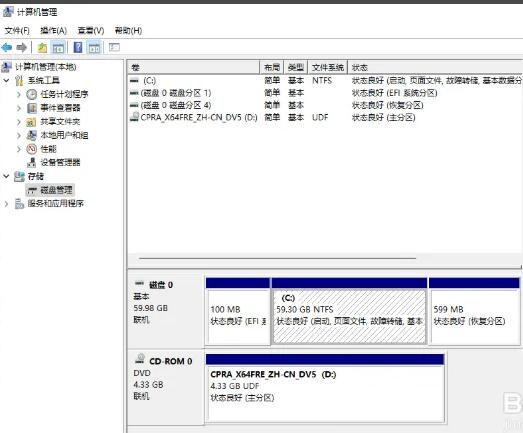
在出现的选择中,我们选择【压缩卷】。
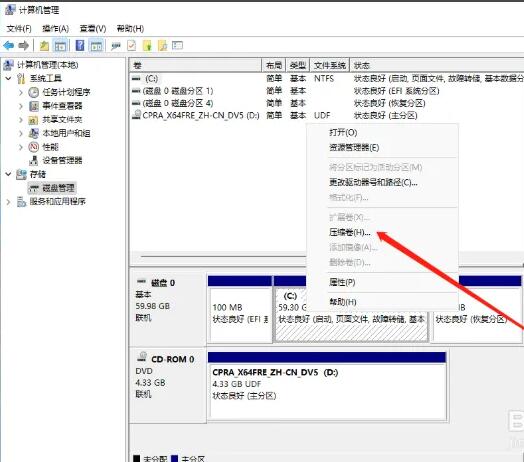
然后输入需要的压缩空间,点击【压缩】即可。
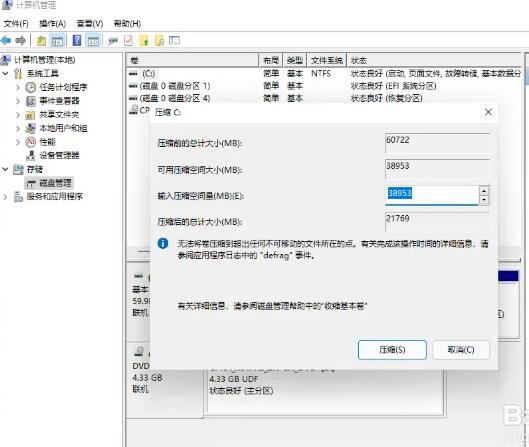
到此这篇关于win11怎么分盘?win11电脑磁盘分盘方法的文章就介绍到这了,更多相关win11怎么分盘内容请搜索代码网以前的文章或继续浏览下面的相关文章,希望大家以后多多支持代码网!
首先我们鼠标右键点击此电脑,选择【管理】进入。
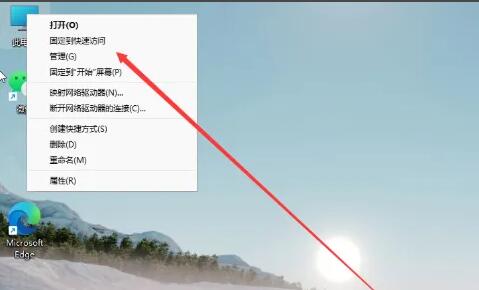
进入到计算机的管理窗口,我们找到存储功能下的【磁盘管理】。
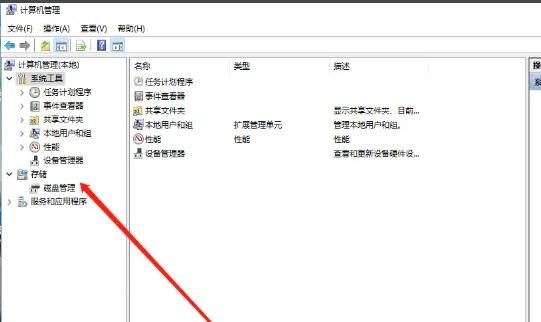
此时在页面中选择要分区的c盘,并点击右键。
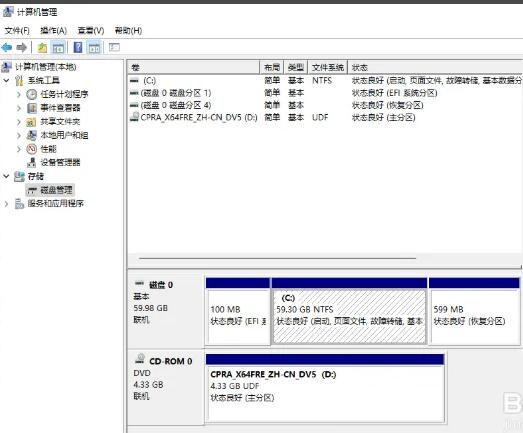
在出现的选择中,我们选择【压缩卷】。
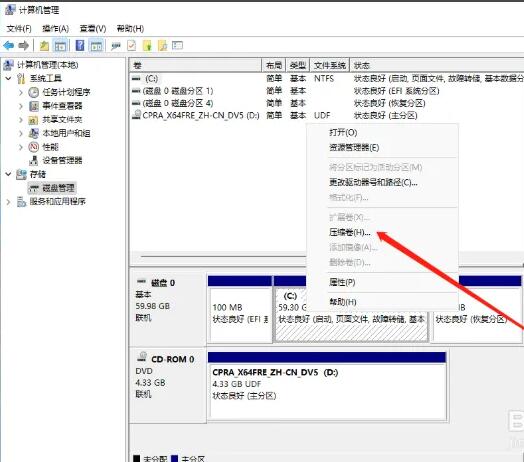
然后输入需要的压缩空间,点击【压缩】即可。
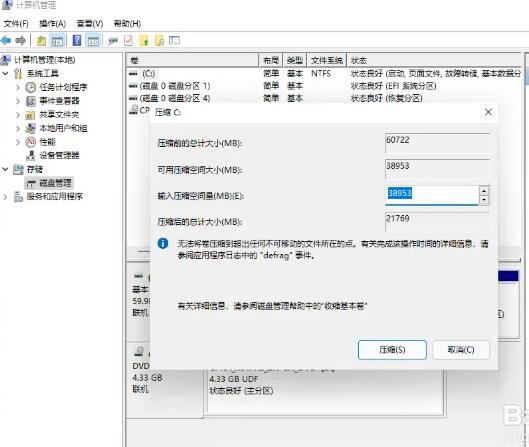
到此这篇关于win11怎么分盘?win11电脑磁盘分盘方法的文章就介绍到这了,更多相关win11怎么分盘内容请搜索代码网以前的文章或继续浏览下面的相关文章,希望大家以后多多支持代码网!
[windows11] Win11用户名和密码怎么备份?Win11用户名和密码方法不少用户咨询Win11用户名和密码怎么备份?其实方法很简单,本文就为大家带来了Win11用户名和密…

win10右键不出现菜单?Win10鼠标右键菜单不显示的解决方法
[windows10] windows10怎么修改账户名称?win10修改账户名称的方法这篇文章主要介绍了windows10如何更改账户名称?win10修改账户名称的方法的相关资料…
[windows10] win10系统powershell无法打开怎么办?win10 powershell打不开的解决方法这篇文章主要介绍了win10系统powershell无法打…
[windows10] win10桌面壁纸无法更换怎么办 win10壁纸被锁定的解决办法win10系统可以自定义设置桌面壁纸,换做自己喜欢的图片当壁纸每天看着心情都变得很好,一些用…
[windows10] win10系统xbox怎么设置中文 win10系统设置xbox中文教程win10系统的xbox是win10系统自带的游戏平台,很多用户都很喜欢用它来玩游戏,…
版权声明:本文内容由互联网用户贡献,该文观点仅代表作者本人。本站仅提供信息存储服务,不拥有所有权,不承担相关法律责任。 如发现本站有涉嫌抄袭侵权/违法违规的内容, 请发送邮件至 2386932994@qq.com 举报,一经查实将立刻删除。
发表评论